Aunque Apple introdujo algunas características nuevas y corrigió errores en iOS 13, el último sistema causa una variedad de problemas, como La aplicación Recordatorios de iPhone deja de funcionar. Ahora, la aplicación Recordatorios se ve mejor e incluye algunas características nuevas. Sin embargo, el problema de compatibilidad hace que los Recordatorios funcionen de manera anormal. Por ejemplo, las notas realizadas en iOS 12 o anterior, Mac o iCloud se perderán. Esta guía le dirá 5 soluciones para solucionar este problema rápidamente.
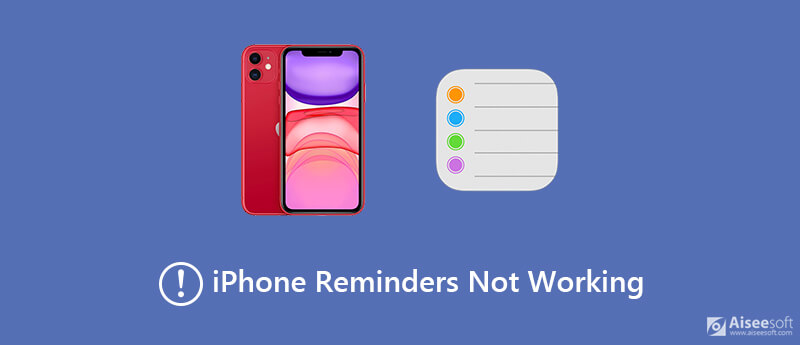
Varios factores pueden hacer que la aplicación iPhone Reminders no funcione y las causas más comunes incluyen:
Lo más probable es que su iPhone se atasque en el modo de auriculares y la aplicación Recordatorios no guarde la fecha y la hora. La solución más simple es reiniciar su dispositivo.
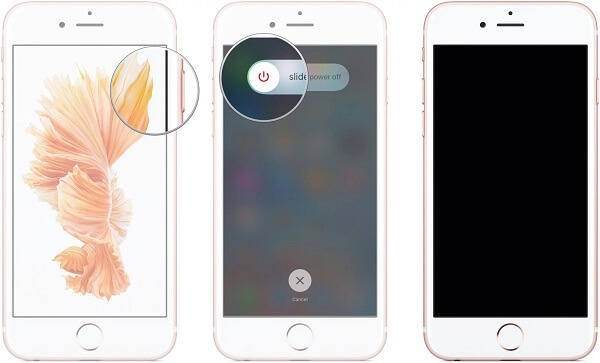
Paso 1 Pulse el botón Potencia durante un rato y aparecerá la pantalla de apagado.
Paso 2 Mueva el interruptor de izquierda a derecha y la pantalla se volverá negra.
Paso 3 Espere al menos 10 segundos y mantenga presionada la tecla Potencia de nuevo hasta que vea el logotipo de Apple. Ahora, la aplicación Recordatorios debería funcionar normalmente.
Otra razón por la que la aplicación iPhone Reminders no funciona es la configuración incorrecta.
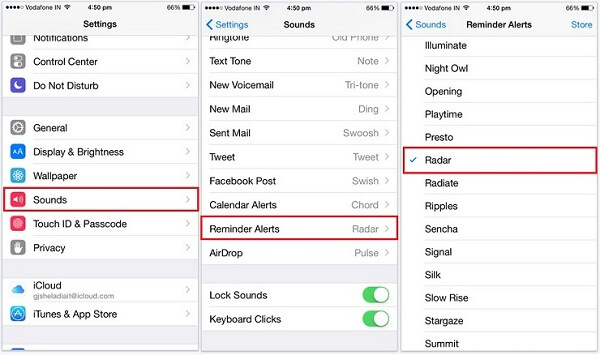
Paso 1 Abra la Configuración aplicación, toque en su nombre y seleccione Sonidos.
Paso 2 Desplácese hacia abajo para encontrar el Alertas de recordatorio Opción y tócala.
Paso 3 Cambie a un tono de alerta si el recordatorio está configurado para Ninguno.
También puede intentar eliminar la aplicación Recordatorios de la notificación del widget del iPhone para solucionar el problema que no funciona en el iPhone 6/7/8 y posteriores.
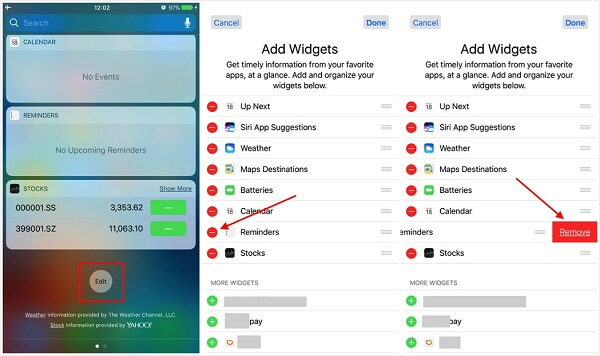
Paso 1 Desplácese hacia abajo desde la parte superior de la pantalla y diríjase hacia la parte inferior hasta que vea el Editar .
Paso 2 Presiona el botón y toca el ícono – al lado de los Recordatorios si está en la lista.
Paso 3 Vaya la aplicación, seleccione Notificaciones, grifo Recordatorios y configure la alerta de recordatorio. Reinicie su iPhone y la aplicación Recordatorios debería funcionar ahora.
La sincronización de iCloud es un gran problema en iOS 13/14 y hace que la aplicación Recordatorios deje de compartir en iPhone como de costumbre. Será mejor que apagues los Recordatorios en iCloud.
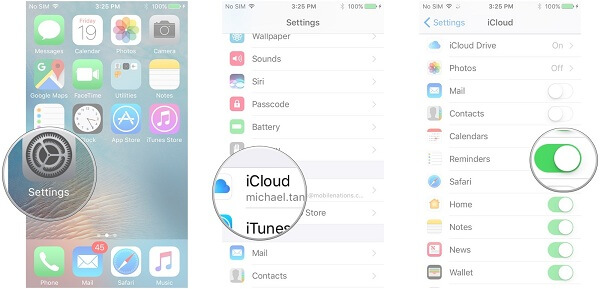
Paso 1 Vaya a la aplicación Configuración desde la pantalla de inicio, toque su nombre y seleccione iCloud para mostrar la lista.
Paso 2 Desactive el interruptor de Recordatorios. Ahora compruebe si la aplicación Recordatorios funciona como de costumbre.
Si probó la solución de problemas comunes y los recordatorios aún no funcionan, Recuperación del sistema iOS de Aiseesoft es la solución definitiva.

Descargas
Recuperación del sistema iOS de Aiseesoft
En resumen, es la mejor opción para solucionar el problema de que Recordatorios no funciona en iPhone 6/7/8/X/XR/XS.
100% Seguro. Sin anuncios.
100% Seguro. Sin anuncios.
Cómo arreglar los recordatorios de iPhone que no funcionan
Paso 1 Conecte el iPhone a la computadora
Instale iOS System Recovery en su computadora. Conecte el iPhone a la misma máquina con un cable Lightning. Una vez que abra el software, detectará su dispositivo. Presione el botón Inicio y luego seleccione un modo para iniciar la reparación de la aplicación Recordatorios de iPhone.
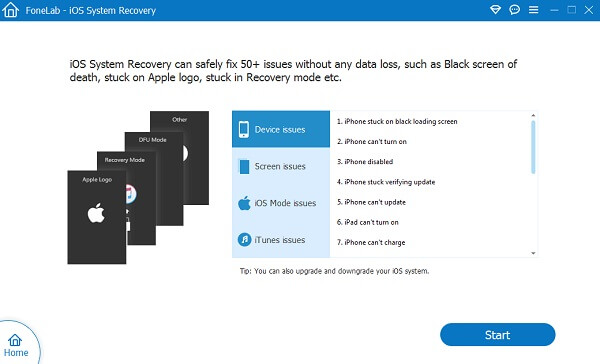
Paso 2 Reparar Recordatorios que no funcionan
Si su iPhone funciona normalmente, haga clic en el Optimize botón para abrir la siguiente ventana. Verifique la información de su iPhone en la parte superior de la interfaz, seleccione una versión de software en la que la aplicación Recordatorios funcione bien y descárguela. Golpear Siguiente y el software reparará su dispositivo después de la descarga del firmware.
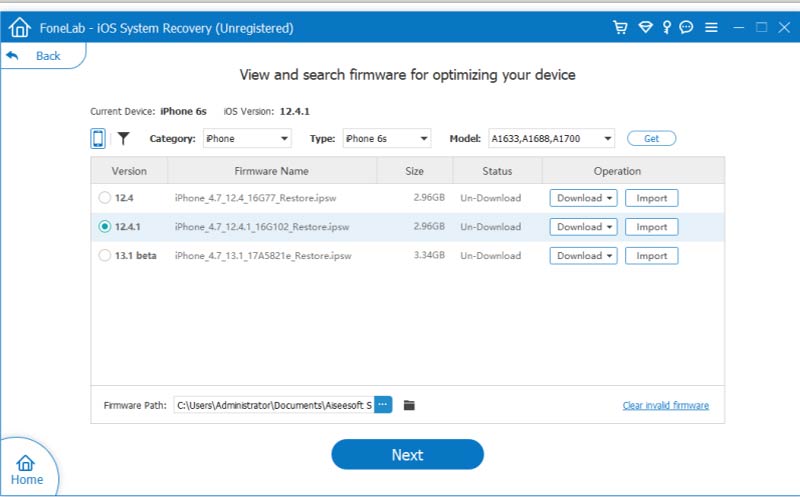
Nota: El software lo llevará a la ventana de descarga si no puede acceder a su iPhone. Luego puede descargar la versión adecuada del software y arreglarlo.
Conclusión
Según la guía anterior, debe dominar las soluciones para solucionar el problema de que la aplicación Recordatorios no funciona en el iPhone 6 o posterior. Mucha gente usa Recordatorios para programar y le avisará antes del evento. Si deja de funcionar, te perderás eventos importantes. Aiseesoft iOS System Recovery es la solución definitiva para ayudarlo a deshacerse del problema. Si tiene otros problemas relacionados con la aplicación Recordatorios, deje un mensaje debajo de esta publicación.
Solucionar problemas de Mac
Arreglar el eco del iPhoneArreglar "No molestar no funciona" en iPhoneiPhone sigue cortando llamadasQué puede hacer cuando el desvío de llamadas deja de funcionar en su iPhoneLa cámara Facetime no funciona en el iPhoneArreglar Facebook Messenger sigue fallandoLos recordatorios de iPhone no funcionan¿Cómo solucionar problemas de señal débil de iPhone? Aquí están los consejos reales
Repare su sistema iOS a la normalidad en varios problemas, como estar atascado en modo DFU, modo de recuperación, modo de auriculares, logotipo de Apple, etc. a la normalidad sin pérdida de datos.
100% Seguro. Sin anuncios.
100% Seguro. Sin anuncios.
¡Felicitaciones!
Te has suscrito con éxito a nuestro boletín informativo. El exclusivo hasta un 40 % para los suscriptores es AISEFOKS ¡Ahora puedes copiarlo y usarlo para disfrutar de más beneficios!
¡Copiado exitosamente!